win7打印机任务突然消失怎么办 如何解决win7打印机任务一闪即逝的问题
更新时间:2023-06-11 11:58:44作者:xiaoliu
win7打印机任务突然消失怎么办,Win7打印机是我们日常工作中不可或缺的工具之一,然而有时会出现打印机任务突然消失的情况,让人十分头疼,这种情况的出现可能有多种原因,需要我们采取一些常见的解决方案来尽快解决问题。下面笔者将为大家介绍几种有效的解决方法,让您轻松搞定Win7打印机任务一闪即逝的问题。
解决办法如下:
1、进入计算机-C盘-windows-ServiceProfiles,然后点击工具。选择文件夹选项。
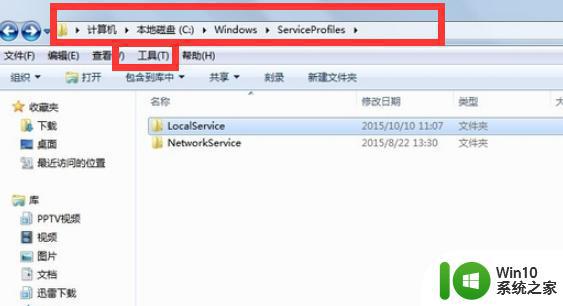
2、下拉把显示隐藏文件的选项点亮起来,这样就可以看到隐藏的文件了。
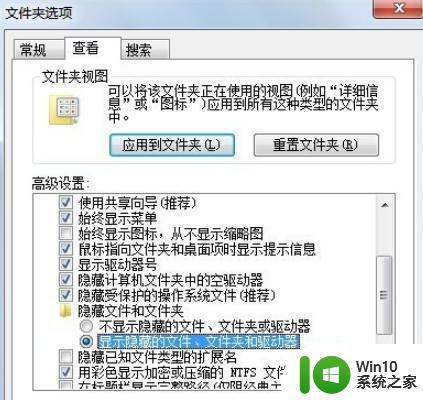
3、接着我们进入AppData-Local,然后我们在这个文件夹里面右击新建一个文件夹。把名字取名为Temp就可以了。
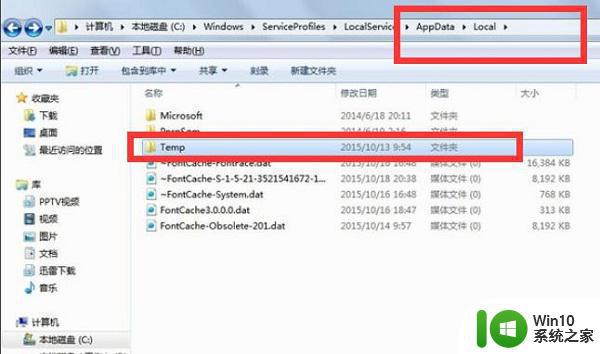
以上是关于出现win7打印机任务突然消失的解决方法,如果您也遇到了相同的情况,可以按照小编提供的方法来解决。
win7打印机任务突然消失怎么办 如何解决win7打印机任务一闪即逝的问题相关教程
- win7打印任务在哪里取消 win7怎么取消打印机的打印任务
- win7打印机任务无法打印如何排除 win7打印机任务消失不见如何解决
- 如何清空win7打印队列 win7打印机中如何删除打印任务
- win7爱普生打印机无法发送打印任务怎么解决 Win7爱普生打印机无法连接电脑怎么办
- win7打印发送出去了但是没在打印任务里显示也没打印出来如何处理 Win7打印任务不显示但未打印出来
- win7系统开启打印机服务的步骤 win7打印机服务怎么开启
- win7任务栏图标一闪一闪的如何修复 Win7任务栏图标闪烁无法打开应用程序怎么办
- win7添加打印机失败的解决办法 win7无法识别打印机怎么办
- win7任务栏不见了怎么调出来 windows7任务栏消失了如何解决
- win7连接打印机提示本地打印后台处理程序服务没有运行怎么办 Win7连接打印机本地打印后台处理程序服务无法运行解决方法
- win7任务计划程序打不开怎么办 如何解决win7任务计划程序无法启动的问题
- win7打印机服务开启后自动关闭如何排错 win7打印机服务自动关闭异常的解决方法
- window7电脑开机stop:c000021a{fata systemerror}蓝屏修复方法 Windows7电脑开机蓝屏stop c000021a错误修复方法
- win7访问共享文件夹记不住凭据如何解决 Windows 7 记住网络共享文件夹凭据设置方法
- win7重启提示Press Ctrl+Alt+Del to restart怎么办 Win7重启提示按下Ctrl Alt Del无法进入系统怎么办
- 笔记本win7无线适配器或访问点有问题解决方法 笔记本win7无线适配器无法连接网络解决方法
win7系统教程推荐
- 1 win7访问共享文件夹记不住凭据如何解决 Windows 7 记住网络共享文件夹凭据设置方法
- 2 笔记本win7无线适配器或访问点有问题解决方法 笔记本win7无线适配器无法连接网络解决方法
- 3 win7系统怎么取消开机密码?win7开机密码怎么取消 win7系统如何取消开机密码
- 4 win7 32位系统快速清理开始菜单中的程序使用记录的方法 如何清理win7 32位系统开始菜单中的程序使用记录
- 5 win7自动修复无法修复你的电脑的具体处理方法 win7自动修复无法修复的原因和解决方法
- 6 电脑显示屏不亮但是主机已开机win7如何修复 电脑显示屏黑屏但主机已开机怎么办win7
- 7 win7系统新建卷提示无法在此分配空间中创建新建卷如何修复 win7系统新建卷无法分配空间如何解决
- 8 一个意外的错误使你无法复制该文件win7的解决方案 win7文件复制失败怎么办
- 9 win7系统连接蓝牙耳机没声音怎么修复 win7系统连接蓝牙耳机无声音问题解决方法
- 10 win7系统键盘wasd和方向键调换了怎么办 win7系统键盘wasd和方向键调换后无法恢复
win7系统推荐
- 1 系统之家ghost win7 sp1 32位破解安装版v2023.04
- 2 三星笔记本ghost win7 64位最新旗舰版下载v2023.04
- 3 系统之家ghost win7 32位安装稳定版v2023.03
- 4 电脑公司win7 64位最新旗舰版v2023.03
- 5 电脑公司ghost win7 64位破解万能版v2023.03
- 6 雨林木风ghost win7 sp1 64位纯净免激活版v2023.03
- 7 华硕笔记本ghost win7 sp1 64位专业极速版下载v2023.03
- 8 深度技术ghost win7 64位最新专业版下载v2023.03
- 9 电脑公司ghost win7稳定旗舰版原版32位下载v2023.03
- 10 电脑公司ghost win7 sp1 64位极速破解版下载v2023.03